Sist oppdatert: 2025-07-29
Justere priser
I denne artikkelen
Med prisjusteringsfunksjonen kan du justere prisene på varer og kosttilskudd prosentvis, både opp og ned. Prisene oppdateres på enkeltartikler og tillegg, ikke for prislisten som helhet.
Du kan enten justere prisene på én enkelt artikkel i én enkelt prisliste (åpne prismatrisen for den aktuelle artikkelen i den aktuelle prislisten), eller du kan justere prisene på mange artikler og tillegg samtidig i vinduet.Endre priser
Prisgenerasjoner
Når du oppdaterer priser på artikler, kan du erstatte de gjeldende prisene eller opprette en ny såkalt prisgenerering ved å angi at de nye prisene skal gjelde fra en bestemt dato.
Denne funksjonen gjelder ikke for prisjusteringer av tillegg. Prisendringer på tillegg trer alltid i kraft umiddelbart, og erstatter alltid gjeldende priser.
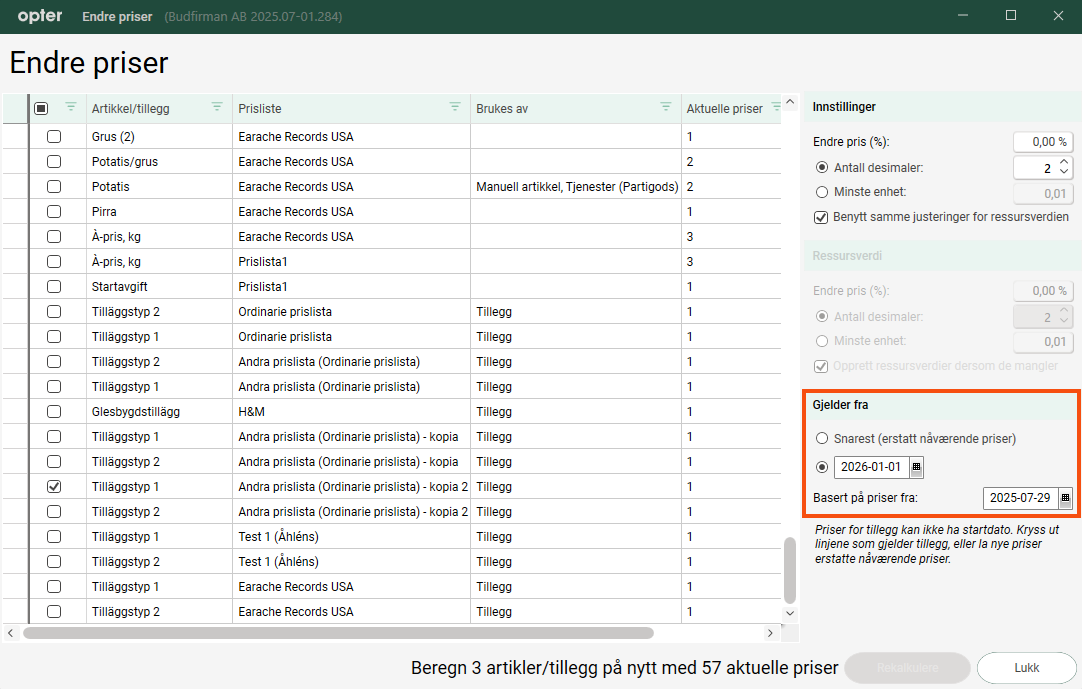
Ny prisgenerasjon
Hvis du angir at prisene skal tre i kraft på en bestemt dato, opprettes det en ny fane i prismatrisen med datoen for når prisene trer i kraft. På denne måten får du automatisk en sikkerhetskopi av de gamle prisene. De gamle prisgenerasjonene beholdes når du oppretter en ny, slik at du enkelt kan se hvilke priser artikkelen har hatt tidligere.
Du kan fjerne en prisgenerering ved å klikke på krysset i fanen for den. Prisgenereringen fjernes umiddelbart uten forvarsel, men du kan velge å ikke lagre endringene i artikkelen hvis du ombestemmer deg.
Hvis du fjerner fanen med gjeldende priser, vil prisene fra forrige generasjon bli gyldige igjen, og prisen på eksisterende ordrer må beregnes på nytt (se Beregne prisen på nytt på eksisterende ordrer og fakturaer nedenfor).
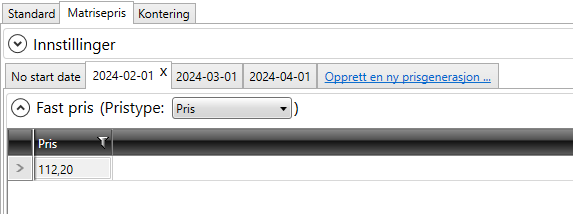
Erstatte gjeldende priser
Hvis du velger Snarest (erstatt nåværende priser), erstattes prisene i den gjeldende prisgenereringen med de justerte prisene. Det opprettes ingen ny prisgenerering i prismatrisen.
En prisgenerering kan brukes som en forhåndsvisning av de justerte prisene. Selv om du ønsker at de nye prisene skal gjelde umiddelbart, kan det lønne seg å opprette en prisgenerering med en fremtidig dato, bare for å kunne se at prisene blir slik du har tenkt deg. Hvis det ikke ble riktig, kan du fjerne fanen og gjøre justeringen på nytt. Når det ser bra ut, sletter du testgenerasjonen og gjør den samme justeringen, men velger Snarest (erstatt nåværende priser) i stedet for en dato.
Gyldighetsdato for prislister
Du kan også angi at selve prislistene skal være gyldige mellom bestemte datoer. Det gjør du på fanen Standard i prislisten. Hvis du ikke skriver inn en dato i feltet Gjelder til, gjelder prislisten inntil videre.
Justere prisene på flere artikler eller tillegg samtidig
Klikk på Økonomi > Juster priser, og begrens antallet artikler/tillegg ved hjelp av kolonnefiltrene. Du kan for eksempel jobbe med én prisliste om gangen, eller med alle artikler som heter «Ventetid». Du kan også sortere på de ulike kolonnene. Kryss deretter av for de varene/tilleggene du vil oppdatere prisene for.
Angi hvor mange prosent prisen skal justeres med. Hvis du vil senke prisen, setter du minustegn/bindestrek foran verdien, for eksempel «-1,5».
Hvis du velger Snarest (erstatt nåværende priser) , opprettes ingen ny prisgenerering, men prisene i matrisen erstattes med de justerte prisene. Hvis du velger en fremtidig dato, opprettes det en ny fane med datoen som prisene skal gjelde fra. Klikk deretter på Rekalkulere for å oppdatere prisene.
Hvis du skal justere prisene på tillegg, må du velge Snarest (erstatt nåværende priser). Det er ikke mulig å velge en fremtidig dato.
Når du åpner vinduet, er listen allerede filtrert slik at den ikke viser ressursprislister. Hvis du også vil justere ressursprisene, klikker du på i den aktuelle kolonnen og velger Clear Filter.
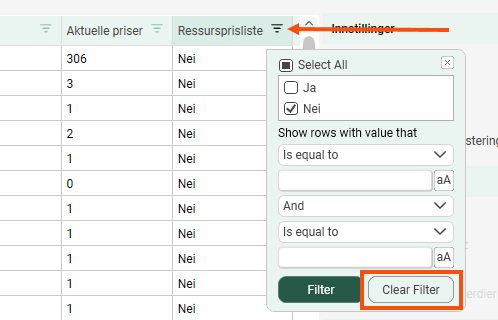
Justere prisene på en enkelt artikkel
Hvis du bare vil justere prisene på én artikkel, kan du også gjøre det direkte i vareregisteret. Gå til fanen Matrisepris på den artikkelen, og klikk på Opprett en ny prisgenerasjon. Et vindu med de samme innstillingene som i vinduet Endre priser åpnes, der du kan justere prisene.
Hvis du velger Snarest (erstatt nåværende priser) , opprettes ingen ny prisgenerering, men prisene i matrisen erstattes med de justerte prisene. Hvis du velger en fremtidig dato, opprettes det en ny fane med datoen som prisene skal gjelde fra. Klikk deretter på Ok for å oppdatere prisene.
Angi flere prisjusteringer samtidig
Gjelder for Opter 2025.06.87 og nyere.
Du kan basere de nye prisene på en hvilken som helst prisgenerering. Hvis du legger inn flere prisgenerasjoner samtidig, kan du basere dem på hverandre, ikke bare på prisene som gjelder i dag. Du kan også basere alle nye prisgenereringer på samme tidligere prisgenerering, for eksempel hvis du har avtalt indeksbaserte prisendringer med kunden basert på en bestemt pris.
Klikk på Økonomi > Juster priser og velg de artiklene som skal prissettes på nytt fra listen (det er ikke mulig å opprette nye prisgenerasjoner for tillegg). Velg når de nye prisene skal tre i kraft i det første datofeltet på Gjelder fra, og hvilke priser justeringen skal baseres på i det andre datofeltet. Du velger med andre ord ikke å basere dem på en bestemt prisgenerering, men på de prisene som gjelder på en bestemt dato.
Eksempel
I desember 2025 vil Budfirmaet opprette en ny prisgenerering som skal gjelde i 2026. Det øker de løpende prisene med 5 %. Samtidig ønsker de å benytte anledningen til å skape en ny prisgenerasjon for å øke prisen med ytterligere 5 % fra 1. januar 2027 (1). Men den økningen bør være basert på prisene som vil gjelde i 2026, ikke prisene som gjelder nå når prisgenerasjonen opprettes. Derfor fyller de inn 2026-12-31 i feltet Basert på priser fra (2).
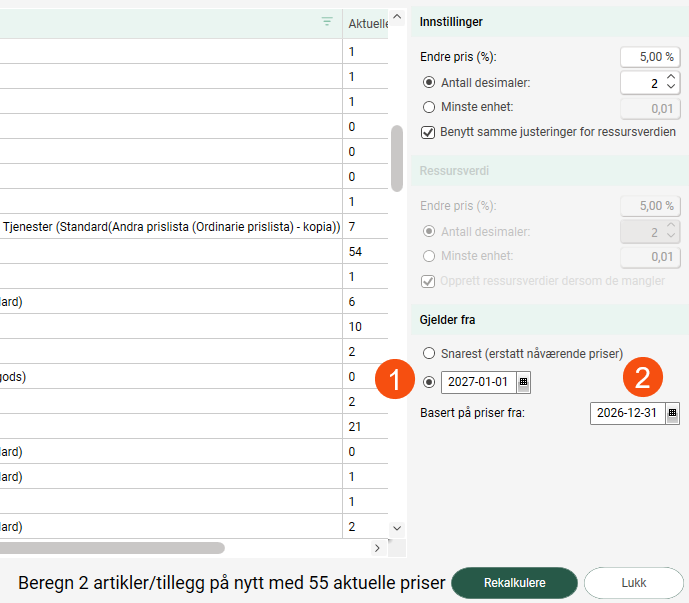
De har også en mangeårig lojal kunde med en prisliste som følger konsumprisindeksen. Derfor har de lagt til en prisgenerasjon som starter fra 1980-01-01 med prisen 80 SEK. Den første januar hvert år oppdaterer de prislisten i henhold til forrige års KPI. I 2024 var KPI-gjennomsnittet 415,15. Budgiveren oppretter derfor en prisgenerering som gjelder fra 1. januar 2025 (1) med prisjusteringen 415,15 % basert på prisen 1. januar 1980 (2).
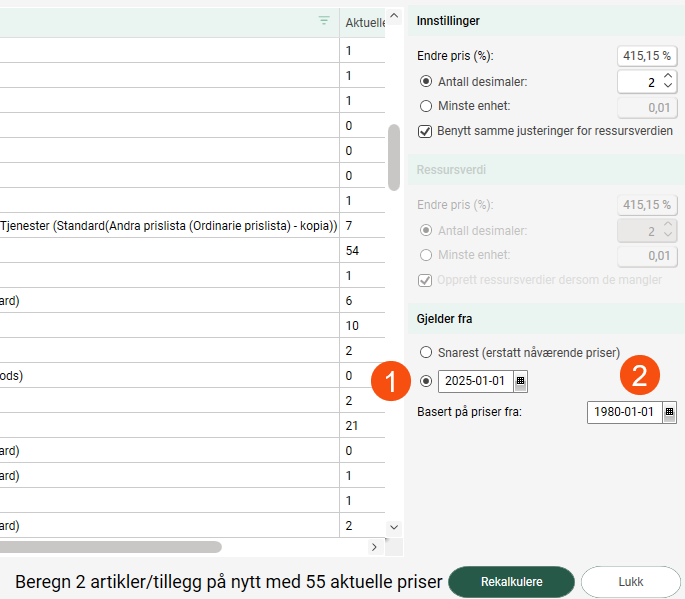
|
Prisgenerering |
Standard pris |
KPI-pris |
|---|---|---|
|
1980-01-01 |
– |
80 SEK |
|
2025-01-01 |
100 SEK |
332,12 SEK Basispris 80 SEK × 2024 KPI 415,15. Prisen i 2024 var 322,96 SEK (80 × 4,037), mens KPI i 2023 var 403,7. |
|
2026-01-01 |
105 SEK 5 % økning basert på prisene som gjaldt i 2025-12-04 da den nye prisgenerasjonen ble opprettet. |
Avhenger av KPI for 2025, men er basert på prisgenerering 1980-01-01. |
|
2027-01-01 |
110,25 SEK 5 % økning basert på prisene per 31. desember 2026. |
Avhenger av KPI for 2026, men er basert på prisgenerering 1980-01-01. |
Hvis du har en versjon tidligere enn 2025.06.87
Prisjusteringer er alltid basert på de prisene som gjelder når du registrerer prisjusteringen (dvs. i dag), ikke de prisene som gjelder når prisjusteringen trer i kraft. Hvis du for eksempel vil legge inn en økning på 3 % den 1. januar tre år frem i tid, må du regne ut hvilken prosentandel du skal angi i år 2 og 3 hvis du vil at økningen skal være basert på prisen som gjelder i henholdsvis år 2 og 3.
Hvis vi har en artikkel med en pris på 100 SEK, er de to alternativene som følger:
|
Dato |
Ny pris basert på den prisen som gjaldt da prisjusteringen ble lagt inn (100 SEK) |
Ny pris basert på den prisen som gjelder når prisjusteringen trer i kraft |
|---|---|---|
|
2025-01-01 |
103 SEK (3 %) |
103 SEK (3 %) 2024-12-31 er prisen 100 SEK. 100 × 1,03 = 103 SEK. |
|
2026-01-01 |
106 SEK (6 %) |
106,09 SEK (6,09 %) 2025-12-31 er prisen 103 SEK. 103 × 1,03 = 106,09. Ettersom prisjusteringen legges inn når prisen er 100 SEK, blir den prosentvise økningen 6,09 %. |
|
2027-01-01 |
109 SEK (9 %) |
109,27 SEK (9,27 %) 2026-12-31 er prisen 106,09 SEK. 106,09 × 1,03 = 109,27. Ettersom prisjusteringen legges inn når prisen er 100 SEK, blir den prosentvise økningen 9,27 %. |
Justering av ressursverdier
Hvis du vil at ressursverdiene skal justeres like mye som kundeprisene, krysser du av for Benytt samme justeringer for ressursverdien når du oppretter en ny prisgenerering.
Hvis du justerer kundepriser og ressursverdier forskjellig, har du mulighet til å legge til nye ressursverdier i prismatrisen hvis den mangler et sted, ved å velge Opprett ressursverdier dersom de mangler. Den nye ressursverdien er basert på den gamle kundeprisen og den prosentvise justeringen. Hvis kundeprisen var 100 og ressursverdiene skal justeres med 10 %, vil den nye ressursverdien som legges til i matrisen, være "110" (den opprinnelige kundeprisen 100 + 10 %).
Manglende ressursverdier kan bare fylles inn hvis du justerer prisene med ulike prosentsatser for kundepriser og ressursverdier. Det er fordi provisjonen er basert på kundeprisen hvis det ikke finnes noen ressursverdier. Siden nye ressursverdier er basert på kundeprisen, vil den nye ressursverdien være den samme som den nye kundeprisen, og har derfor ingen effekt. Dermed blir den ikke lagt til i prismatrisen, men provisjonen vil fortsatt være basert på kundeprisen.
Det er heller ikke mulig å legge til nye ressursverdier basert på eksisterende ressursverdier i matrisen. De ulike cellene i prismatrisen gjelder for ulike kombinasjoner av vilkår og er derfor egentlig ikke prismessig relatert til hverandre. Kundeprisen for den samme kombinasjonen av vilkår er mer relevant som grunnlag for nye ressursverdier, enn en ressursverdi for en annen kombinasjon av vilkår.
Ressursverdien til en ordre lagres når kundeprisen beregnes. Derfor må både fakturaer og avregninger i åpne perioder beregnes på nytt for at de nye ressursverdiene skal gjelde. Se Beregne prisen på nytt på eksisterende ordrer og fakturaer nedenfor.
Eksempel
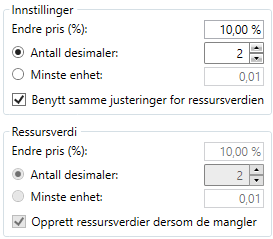
|
Før justering |
Etter justering |
Kommentar |
|---|---|---|
|
Kundepris: 2 000 Ressursverdi: 1 500 |
Kundepris: 2 200 Ressursverdi: 1 650 Nye ressursverdier: – |
Selv om avkrysningsboksen for å opprette nye ressursverdier er markert (men nedtonet), blir ingen nye ressursverdier lagt til i prismatrisen. De andre nedtonede innstillingene under Ressursverdi gjelder imidlertid. Hvis det ikke finnes noen ressursverdier i prismatrisen, er provisjonen basert på kundeprisen. |
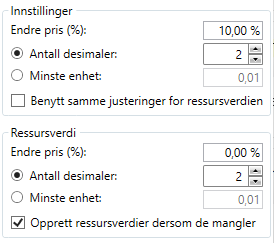
|
Før justering |
Etter justering |
Kommentar |
|---|---|---|
|
Kundepris: 2 000 Ressursverdi: 1 500 |
Kundepris: 2 200 Ressursverdi: 1 500 Nye ressursverdier: 2 000 |
Kundeprisen justeres i henhold til prosentsatsen under Innstillinger. Nye ressursverdier er basert på kundeprisen før justering (2 000) og justeres i henhold til prosentsatsen (0 %) under Ressursverdi. |
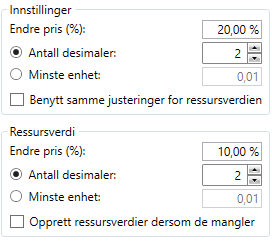
|
Før justering |
Etter justering |
Kommentar |
|---|---|---|
|
Kundepris: 2 000 Ressursverdi: 1 500 |
Kundepris: 2 400 Ressursverdi: 1 650 Nye ressursverdier: – |
Hvis det ikke finnes noen ressursverdier i prismatrisen, er provisjonen basert på kundeprisen. |
Beregne prisen på nytt på eksisterende ordrer og fakturaer
Prisendringer på artikler, tjenester og tillegg blir ikke automatisk overført til ordrer og fakturaer som allerede er opprettet i systemet, men som ennå ikke er fakturert. Du kan beregne prisen på nytt på eksisterende ordrer i ordrekontrollen, i ordremottaket eller via en faktura.
Fakturaer som allerede er sendt til kunden og som befinner seg i lukkede fakturaperioder, kan selvsagt ikke beregnes på nytt.
Prisene beregnes bare på nytt for ordrer som ennå ikke er fakturert.
Beregne prisen på flere ordrer på nytt i ordrekontrollen
I ordrekontrollen kan du beregne prisen på flere ordrer samtidig, noe du ikke kan gjøre i ordremottaket. Slik gjør du:
-
Åpne ordrekontrollen og søk etter ordrene du vil beregne priser for på nytt. Hvis du ikke ønsker å beregne alle ordrene i ordrelisten på nytt, kan du velge enkeltordrer ved å klikke på raden lengst til venstre (Ctrl- eller Shift-klikk for å velge flere rader).
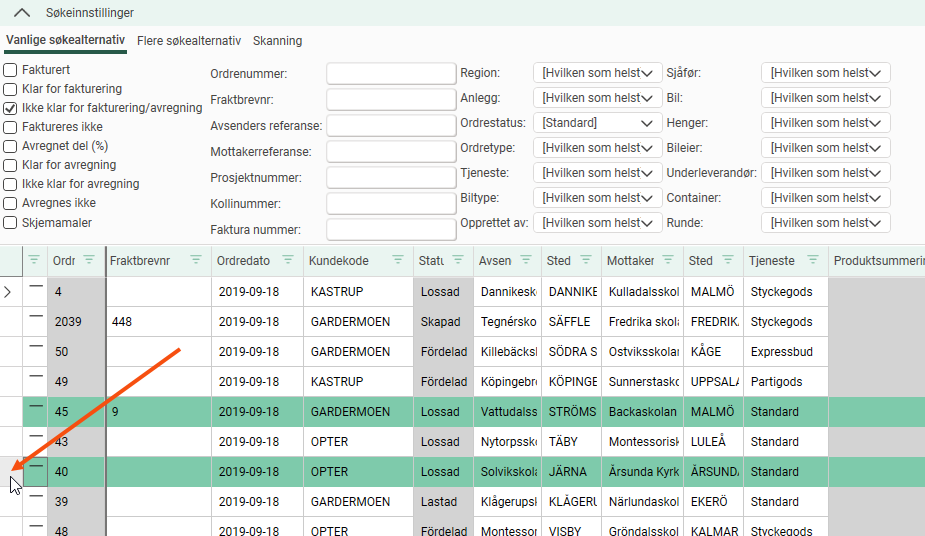
-
Klikk på Rekalkulere... (Ctrl+R) i menyfanen Alternativ. Vinduet Rekalkulere åpnes.
-
Velg Priser og klikk på Ok. Det vises en melding med informasjon om hvor mange ordrer som er beregnet på nytt.
-
Klikk på Lagre (Ctrl+S) i menyfanen Standard for å lagre endringene.
Beregne prisen på enkeltordrer på nytt i ordremottaket
Finn ordren du vil beregne prisen på på nytt, og åpne den. Prisen på ordren regnes da om, forutsatt at ordren ikke allerede er fakturert. Lagre ordren med den nye prisen ved å klikke på ![]() .
.
Beregne prisen på ordrer på nytt i en åpen fakturaperiode
Hvis du allerede har opprettet fakturaer for ordrene, men ikke har avsluttet fakturaperioden, kan du beregne prisen på ordrene på nytt basert på fakturaene. Slik gjør du:
-
Klikk på Økonomi > Faktura > Faktura og finn fakturaen du vil beregne prisene for på nytt.
-
Høyreklikk på den og velg Rekalkuler priser. Det vises en liste over alle ordrer fakturaen inneholder. Hvis det finnes en ordre i listen som du ikke ønsker å beregne prisen på nytt for, fjerner du merket for den.
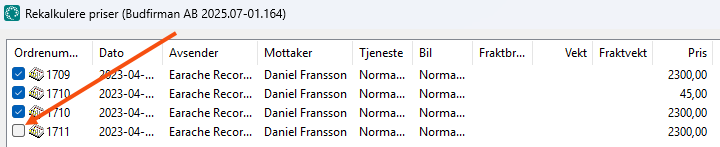
-
Klikk på Ok.
Oppdater priser i en kopi av prislisten
En annen måte å jobbe med prisjusteringer på er å kopiere prislisten du ønsker å oppdatere, og gjøre endringene i kopien. Dette kan være nyttig hvis du skal gjøre større endringer i prislisten enn bare en prisjustering. Hvis du bruker prisjusteringsfunksjonen på den nye prislisten, fungerer den på samme måte som ovenfor.
Hvis du kopierer en prisliste og gjør endringene i kopien, må du huske å angi gyldighetsdato på både den nye og den gamle prislisten (fane Standard).
Hvis du oppdaterer priser ved hjelp av denne metoden, og kunden har en standardprisliste på fanen Standard i kunderegisteret, må du endre standardprislisten den dagen endringen skal tre i kraft.